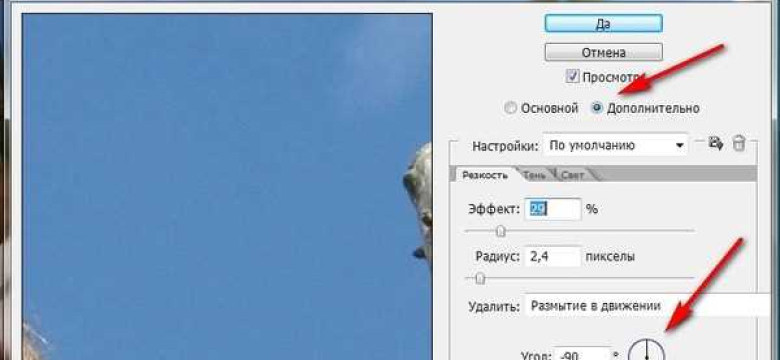
Четкость изображения играет ключевую роль в создании профессиональных и выразительных фотографий. Усиление резкости придаёт фото более чёткий и детализированный вид, улучшая его визуальное качество. Если вы хотите увеличить резкость своих фотографий, но не знаете, с какой настройкой начать, то вам пригодятся эффективные советы и методы, которые предлагает фотошоп - один из самых популярных программ для редактирования фотографий.
В фотошопе можно использовать различные инструменты и эффекты для повышения четкости изображения. Один из наиболее эффективных способов - это использование фильтров и настроек, которые специально разработаны для усиления резкости. Например, фильтр "Увеличение резкости" позволяет настраивать различные параметры, такие как радиус и силу эффекта, чтобы достичь наилучшего результата.
Однако прежде чем применять этот фильтр, рекомендуется создать копию изображения, чтобы сохранить оригинал. Это позволит вам легко сравнить результат до и после обработки и в случае неудачной настройки, вернуться к исходному варианту.
Другим полезным советом является использование инструмента "Умная резкость". Этот инструмент позволяет более точно настроить усиление резкости и улучшить качество изображения. Он автоматически анализирует изображение и применяет оптимальные настройки для достижения наилучшего эффекта, что позволяет добиться более естественного и реалистичного результата.
Важно помнить, что избыточное увеличение резкости может привести к появлению шумов или артефактов, поэтому рекомендуется использовать эти методы с осторожностью и с учётом исходного качества и целей редактирования фотографий. Повысить резкость фотографии в фотошопе - это сложный искусство, требующее определённых знаний и навыков, но при правильном применении он может значительно улучшить качество ваших фотографий и сделать их более выразительными и привлекательными для зрителей.
Как повысить резкость в фотошопе: эффективные методы и советы
1. Использование инструмента "Резкость"

Фотошоп предлагает инструмент "Резкость", который позволяет усилить резкость выбранной области на изображении. Чтобы воспользоваться этим инструментом, следуйте следующим шагам:
- Откройте изображение в фотошопе и выберите инструмент "Резкость".
- Нажмите и удерживайте левую кнопку мыши на нужной области изображения, чтобы увеличить чёткость в этой области.
- Перемещайте курсор по изображению, чтобы применить усиление резкости в нужных местах.
- Отпустите кнопку мыши, когда достигнете желаемого эффекта.
2. Использование настройки "Усиление резкости"
Фотошоп также предлагает настройку "Усиление резкости", которая позволяет контролировать степень увеличения резкости на всём изображении. Чтобы воспользоваться этой настройкой, выполните следующие действия:
- Откройте изображение в фотошопе и выберите меню "Изображение".
- Выберите пункт "Настроить" и затем "Усиление резкости".
- Настройте параметры усиления резкости, такие как "Радиус", "Количество" и "Порог".
- Нажмите кнопку "OK", чтобы применить изменения.
Важно помнить, что увеличение резкости может иметь негативное влияние на качество изображения, поэтому рекомендуется использовать эти методы с осторожностью и проверять результаты на предмет потери деталей или появления шумов.
Усиление резкости в Фотошопе
Для начала резкости фото в Фотошопе необходимо открыть изображение и выбрать инструмент "Усиление резкости". Далее можно настроить параметры этого инструмента, чтобы добиться нужного эффекта.
В разделе "Настройка резкости" доступны следующие параметры:
- Радиус - этот параметр отвечает за расстояние, на котором будет происходить придача резкости. Чем больше значение, тем больше будет затрагиваться окружающая область пикселей;
- Порог - этот параметр определяет, какие пиксели будут считаться краевыми. Чем больше значение, тем меньше пикселей будет воспринято как краевые;
- Амплитуда - этот параметр определяет, насколько будет усиляться резкость пикселей. Чем выше значение, тем больше будет усиление резкости;
- Детали - этот параметр отвечает за уровень детализации изображения. Чем больше значение, тем больше деталей будет видно на фото.
Правильная настройка параметров резкости позволит добиться наилучшего результата. Однако важно помнить, что увеличение резкости может привести к появлению шумов и артефактов на фото. Поэтому перед усилением резкости рекомендуется сохранить оригинал фото, чтобы в случае необходимости вернуться к нему.
Увеличение четкости в Фотошопе
Инструмент "Четкость" позволяет регулировать уровень резкости и насыщенности изображения, делая его более четким и детализированным. Для увеличения резкости в Фотошопе можно использовать следующие настройки:
| Настройка | Увеличение четкости |
|---|---|
| Радиус | Установите небольшое значение (обычно от 1 до 3 пикселей) для более точного усиления границ и контуров. |
| Сила | Выберите среднее значение (обычно от 50% до 100%) для получения оптимального уровня четкости без потери деталей. |
После настройки уровня четкости можно применить эффект увеличения четкости к изображению. Для этого следует выполнить следующие шаги:
- Откройте изображение в Фотошопе.
- Выберите инструмент "Четкость" из панели инструментов.
- Установите необходимые значения радиуса и силы для настройки уровня четкости.
- Наведите инструмент "Четкость" на нужную область изображения и выполните щелчок мышью для применения эффекта увеличения четкости.
После применения улучшения резкости в Фотошопе можно видеть результат на изображении. Если нужно увеличить четкость в определенных областях, можно использовать инструменты выделения и маскирования для локального увеличения резкости.
Увеличение четкости в Фотошопе позволяет значительно улучшить качество изображения и сделать его более привлекательным. Используя инструмент "Четкость" и правильные настройки, можно добиться отличного результата и усилить визуальное впечатление от фотографии.
Придача резкости в Фотошопе
Для настройки резкости в Фотошопе используется инструмент "Резкость". Он способен придавать картинкам более реалистичный вид и выделять детали. При помощи данного инструмента можно усилить контраст и резкость, а также сделать края более четкими и детализированными.
Процесс усиления резкости в Фотошопе довольно прост и требует некоторых базовых навыков. Во-первых, нужно открыть изображение в программе Фотошоп. Затем выбрать инструмент "Резкость" и настроить его параметры в соответствии с требованиями. Настройка резкости может быть достигнута путем изменения различных параметров, таких как радиус, сила и порог.
После настройки параметров инструмента "Резкость" можно приступить к применению эффекта на изображение. Для этого нужно выбрать нужную область фото, на которую хотите применить резкость, и провести инструментом. Постепенно увеличивайте силу резкости, чтобы достигнуть желаемого результата.
Важно помнить, что при использовании эффекта резкости в Фотошопе необходимо быть осторожным, чтобы изображение не стало выглядеть неприродным или слишком шумным. Используйте подходящие настройки для создания естественной четкости, сохраняя при этом детали и текстуры.
Придача резкости в Фотошопе - это важный шаг в редактировании фото, который позволяет улучшить качество изображения и сделать его более привлекательным. Используйте инструмент "Резкость" в Фотошопе для достижения желаемых результатов и создания профессиональных фотографий.
Программы
Для придания резкости изображению в фотошопе можно использовать различные методы и инструменты. Например, одним из самых простых способов является увеличение четкости изображения с помощью инструмента "Резкость".
Для этого необходимо выбрать изображение, на котором нужно усилить эффект резкости, затем перейти в меню "Фильтр" и выбрать "Резкость". После этого откроется окно с настройками резкости, где можно увеличить параметры для достижения желаемой четкости.
Кроме инструмента "Резкость", в фотошопе также есть другие инструменты и методы для улучшения четкости изображения. Например, можно использовать фильтр "Умный фильтр" для более точной настройки резкости. Также можно использовать инструмент "Маска размытия" для удаления мелких деталей и повышения четкости основных элементов на фотографии.
|
Каждый из этих инструментов и методов позволяет настроить уровень резкости изображения и достичь наиболее оптимального эффекта в зависимости от требований и особенностей фотографии.
Популярные программы для увеличения резкости изображений

Для придачи большей резкости фотографиям многие пользователи обращаются к известным программам, таким как Adobe Photoshop. Этот графический редактор предоставляет различные инструменты для усиления резкости изображения и создания эффекта четкости.
Adobe Photoshop
Adobe Photoshop является одним из наиболее популярных и распространенных программных инструментов для увеличения резкости и настройки изображений. В Photoshop вы можете использовать различные фильтры и настройки, чтобы усилить резкость и четкость изображения.
Чтобы увеличить резкость изображения в Photoshop, вы можете воспользоваться такими инструментами, как "Увеличение резкости", "Умное усиление резкости" и "Маска усиления резкости". Каждый из этих инструментов позволяет вам контролировать уровень резкости и получить желаемый эффект.
Дополнительные программы
В дополнение к Photoshop, существует также ряд других программных инструментов для увеличения резкости изображений. Некоторые из них включают в себя:
- Topaz Sharpen AI - это специализированное программное обеспечение, разработанное для улучшения резкости в фотографиях.
- Nik Collection by DxO - набор плагинов для Photoshop, который включает в себя инструменты для усиления резкости и настройки изображений.
- Focus Magic - программа, которая использует алгоритмы повышения резкости для улучшения четкости фотографий.
Эти программы предлагают различные методы и настройки для увеличения резкости изображений и помогают достичь более четких и детализированных результатов.
Как выбрать программу для повышения резкости в Фотошопе
В фотошопе можно использовать инструмент "Усиление резкости" для улучшения четкости фотографий. Для этого необходимо выбрать соответствующий эффект из меню "Фильтры" и настроить параметры усиления резкости подходящим образом.
Другой способ увеличения резкости в фотошопе - использование инструмента "Улучшение четкости". Этот инструмент позволяет улучшить качество изображения путем усиления границ и деталей. Настройка параметров улучшения четкости позволяет достичь желаемого эффекта.
Кроме того, в фотошопе можно применить другие методы для повышения резкости фотографий, такие как использование масок, регулировка контрасности и яркости и т.д. Все эти инструменты и настройки позволяют достичь желаемой резкости и улучшить качество изображения.
При выборе программы для повышения резкости в фотошопе, рекомендуется учитывать следующие критерии:
- Наличие необходимых инструментов и эффектов для увеличения резкости и улучшения четкости изображений;
- Простота использования и наличие интуитивно понятного интерфейса;
- Возможность настройки параметров усиления резкости и улучшения четкости для достижения желаемого эффекта;
- Совместимость программы с используемой операционной системой и версией фотошопа;
- Рейтинг и отзывы пользователей, которые уже использовали данную программу для повышения резкости в фотошопе.
Выбор программы для повышения резкости в фотошопе зависит от потребностей и предпочтений пользователя. Важно выбрать такую программу, которая подходит для конкретных задач и позволяет достичь желаемого результата.
Видео:
НАСТРОЙ ФОТОАППАРАТ ТАК, И ДЕЛАЙ КРУТЫЕ ФОТО. Инструкция для начинающих фотографов
НАСТРОЙ ФОТОАППАРАТ ТАК, И ДЕЛАЙ КРУТЫЕ ФОТО. Инструкция для начинающих фотографов by Фотошкола Александра Ипполитова 317,529 views 2 years ago 12 minutes, 59 seconds
Повышение резкости в фотошопе
Повышение резкости в фотошопе by PhotoshopSunduchok 2,106 views 3 years ago 6 minutes, 15 seconds
Вопрос-ответ:
Как повысить резкость в фотошопе?
Есть несколько эффективных методов повышения резкости в Фотошопе. Один из них - использование фильтра "Резкость". Выберите изображение, которое вы хотите сделать более четким, затем перейдите в меню "Фильтр" - "Резкость" - "Резкость". Появится окно с настройками, где вы можете регулировать силу, радиус и порог резкости. Экспериментируйте с этими параметрами, чтобы достичь желаемого результата. Также можно попробовать использовать инструмент "Увеличение резкости" или применить маску резкости для более точного контроля над процессом резкости.
Какие еще методы повышения резкости есть в Фотошопе?
Помимо использования фильтра "Резкость", в Фотошопе есть и другие эффективные методы повышения резкости. Например, можно воспользоваться фильтром "Резкость по контуру". Этот фильтр позволяет усилить резкость только на границах объектов и сохранить более плавные переходы внутри объектов. Еще один метод - использование слоев резкости. Создайте новый слой и примените к нему фильтр "Резкость". Затем измените режим смешивания слоя на "Режим наложения - Резкость". Это позволит вам сохранить исходное изображение без изменений и применить резкость только на отдельном слое.
Как можно увеличить четкость в Фотошопе?
Для увеличения четкости в Фотошопе можно использовать фильтры "Увеличение резкости" и "Фокусировка". Фильтр "Увеличение резкости" позволяет увеличить резкость изображения с помощью дополнительных настроек, таких как радиус и количественное значение резкости. Фильтр "Фокусировка" позволяет создавать эффекты, похожие на регулировку фокуса объектива. Вы также можете применить маску резкости для более точного контроля над процессом увеличения четкости в Фотошопе.
Как повысить резкость в фотошопе?
Есть несколько методов для повышения резкости в фотошопе. Один из способов - использование фильтра "Резкость" (Sharpen), который можно найти в меню "Фильтр". Для настройки этого фильтра можно испытать разные значения, чтобы достигнуть наилучшего результата. Также можно использовать инструмент "Острые края" (Unsharp Mask), который позволяет контролировать уровень резкости. Кроме того, есть возможность использовать инструмент "Точка фокуса" (Smart Sharpen), который позволяет более точно управлять процессом повышения резкости.




































